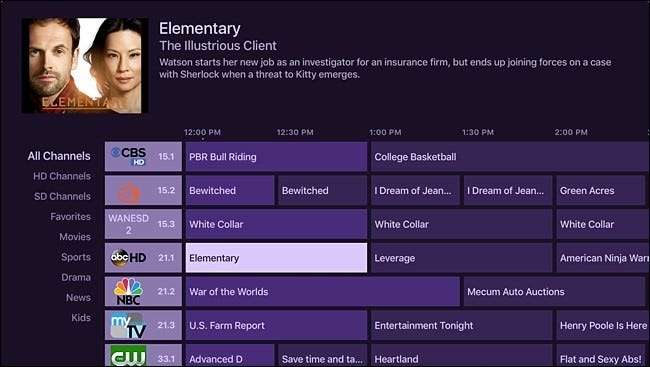
Nếu bạn muốn xem truyền hình trực tiếp trên Apple TV — cáp hoặc ăng-ten — thì việc thiết lập và bắt đầu tương đối dễ dàng.
Điều tuyệt vời khi truyền trực tuyến các hộp giải mã tín hiệu là hầu hết mọi thứ bạn cần để xem nội dung đều có sẵn ở một nơi… ngoại trừ truyền hình trực tiếp. Bạn có thể tải xuống ứng dụng tương ứng của mạng để xem luồng trực tiếp trên kênh của họ, nhưng bạn thường cần đăng ký cáp để làm điều đó, điều này phủ nhận toàn bộ điểm cắt dây ngay từ đầu.
Cảm ơn Apple TV và một ứng dụng có tên Kênh truyền hình tuy nhiên, bạn có thể tải Live TV — hoàn chỉnh với hướng dẫn từng tập qua cáp — ngay trong giao diện giống như tất cả các ứng dụng phát trực tuyến của bạn.
Những gì bạn cần
LIÊN QUAN: Cách nhận các kênh truyền hình HD miễn phí (Không phải trả tiền cho cáp)
Đối với quá trình này, bạn sẽ cần một HDHomerun (một thiết bị mà chúng tôi có bao gồm trước đây trong quá khứ ) cùng với một Ăng-ten TV (đối với truyền hình qua sóng miễn phí từ các mạng như NBC, ABC, CBS, v.v.) hoặc hộp cáp của bạn (sẽ cung cấp cho bạn nhiều kênh hơn như ESPN, TBS, v.v.).
Tất nhiên, bạn có thể xem truyền hình trực tiếp mà không cần HDHomerun — sử dụng ăng-ten hoặc nhà cung cấp cáp — nhưng nó yêu cầu liên tục chuyển đổi giữa các đầu vào trên TV của bạn mỗi khi bạn muốn xem truyền hình. Nếu bạn muốn kết nối nó với Apple TV, bạn sẽ cần HDHomerun.
HDHomerun là bộ dò TV bên ngoài kết nối với mạng gia đình của bạn. Từ đó, bạn có thể xem truyền hình trực tiếp từ bất kỳ thiết bị nào trong nhà của mình, miễn là thiết bị đó được kết nối với mạng và thiết bị có ứng dụng có thể nhận truyền hình trực tiếp từ bộ dò.

Có ba phiên bản của HDHomerun: Kết nối ($110), Mở rộng ($ 180), và nguyên tố ($ 135). Prime hỗ trợ hộp cáp (và chỉ có hộp cáp), trong khi hai hộp còn lại được thiết kế cho ăng-ten truyền hình không dây.
Connect và Extend rất giống nhau, ngoại trừ kiểu Connect yêu cầu bộ định tuyến 802.11ac để xem TV trực tiếp qua Wi-Fi, trong khi Extend chỉ yêu cầu bộ định tuyến 802.11n. Hầu hết các bộ định tuyến mới hơn ngày nay đều sử dụng 802.11ac, vì vậy hãy thoải mái sử dụng Kết nối nếu bộ định tuyến của bạn hỗ trợ 802.11ac. Nó rẻ hơn Phần mở rộng, điều này thật đẹp (mặc dù Phần mở rộng đi kèm với thiết kế không quạt mới hơn).
Bước một: Kết nối HDHomerun của bạn
Để lắp đặt HDHomerun, bạn sẽ cần thiết bị, dây nguồn, cáp ethernet (đi kèm) và ăng-ten TV hoặc hộp cáp. Tôi đang sử dụng Tôi có thể bỏ đi ăng-ten cho hướng dẫn này.
LƯU Ý: Nếu bạn có cáp, gần như chắc chắn bạn sẽ cần liên hệ với nhà cung cấp cáp của mình và yêu cầu họ cài đặt CableCARD trong HDHomerun của bạn cũng vậy, vì phần lớn các kênh truyền hình cáp đều được mã hóa.
Sau khi bạn có mọi thứ mình cần, chỉ cần cắm HDHomerun vào nguồn điện, kết nối ăng-ten TV hoặc hộp cáp với giắc cắm đồng trục của thiết bị và sử dụng cáp ethernet để kết nối HDHomerun với một cổng ethernet trống trên bộ định tuyến của bạn. Từ đó, thiết bị sẽ tự động khởi động và sẵn sàng hoạt động.

Bước hai: Cài đặt ứng dụng Kênh
Kế tiếp, cài đặt ứng dụng Kênh trên Apple TV của bạn. Bạn cũng có thể tải xuống iPhone hoặc iPad của mình. Phiên bản Apple TV có giá 25 đô la (15 đô la cho phiên bản iOS ), khiến nó trở thành một trong những ứng dụng đắt nhất trên App Store. Nhưng xem xét ứng dụng cũng cung cấp cho bạn hướng dẫn truyền hình cáp trên màn hình, chi phí chắc chắn là xứng đáng.

Sau khi tải xuống và cài đặt ứng dụng trên Apple TV của bạn, hãy mở nó lên và nó sẽ tự động nhận dạng HDHomerun trên mạng của bạn. Bạn có thể xác nhận điều này bằng cách chọn “Cài đặt” ở trên cùng.
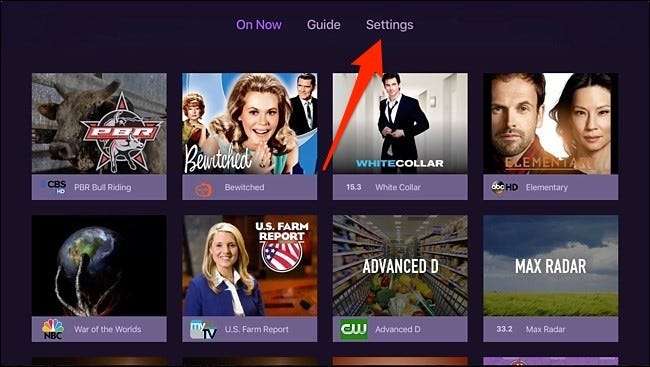
Từ đó, bộ dò HDHomerun của bạn sẽ xuất hiện trên màn hình, cùng với danh sách các kênh mà ăng-ten của bạn đã thu nhận.
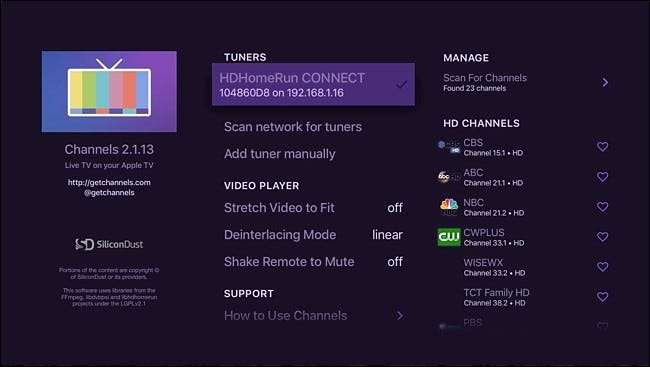
Cách sử dụng ứng dụng Kênh
Nhìn chung, ứng dụng Kênh khá cơ bản, nhưng đó là một điều tốt. Ở trên cùng, bạn có thể chọn “Hiện hành” hoặc “Hướng dẫn”. “On Now” sẽ hiển thị cho bạn những gì đang phát trên TV ngay bây giờ và hiển thị tất cả bằng các hình thu nhỏ lớn (hình thêm ở trên).
Chọn “Hướng dẫn” sẽ cung cấp cho bạn một giao diện quen thuộc, nơi bạn có thể duyệt qua nội dung trên TV ngay bây giờ, cũng như xem nội dung sẽ phát sóng sau này.
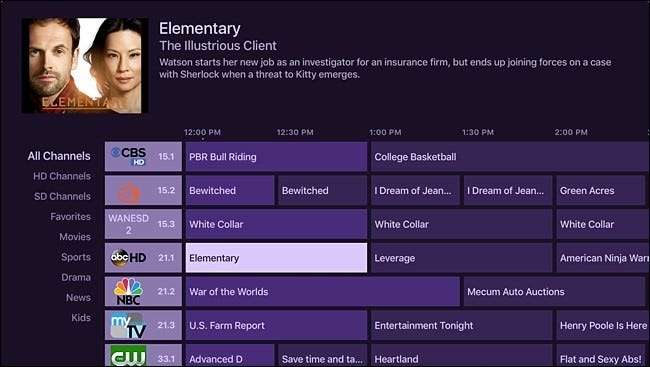
Khi bạn chọn nội dung nào đó để xem, bạn sẽ được đưa đến kênh đó ngay lập tức. Bạn cũng sẽ thấy một thanh lọc ở phía dưới cho bạn biết chương trình truyền hình là gì cũng như nội dung đang phát sóng sau đó ở bên phải.
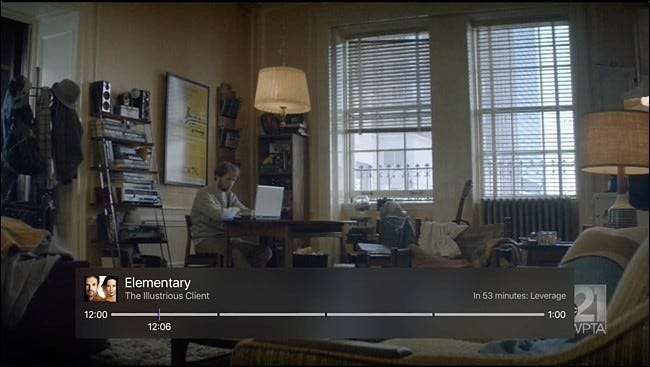
Các kênh cho phép bạn tạm dừng và tua lại chương trình truyền hình trực tiếp và thậm chí còn có chức năng DVR cho phép bạn ghi lại bất cứ thứ gì bạn muốn để có thể xem sau. Tuy nhiên, tính năng DVR là hiện vẫn đang trong giai đoạn thử nghiệm và chi phí $ 8 mỗi tháng.
Hãy nhớ rằng HDHomerun hoạt động với mọi thiết bị, miễn là bạn có thể tải xuống ứng dụng cho phép bạn xem truyền hình trực tiếp thông qua bộ dò. Điều đó có nghĩa là bạn có thể sử dụng nó với không chỉ Kênh mà còn cả VLC, Kodi, và thậm chí Ứng dụng riêng của HDHomerun mà bạn có thể nhận được cho Windows hoặc Mac.







